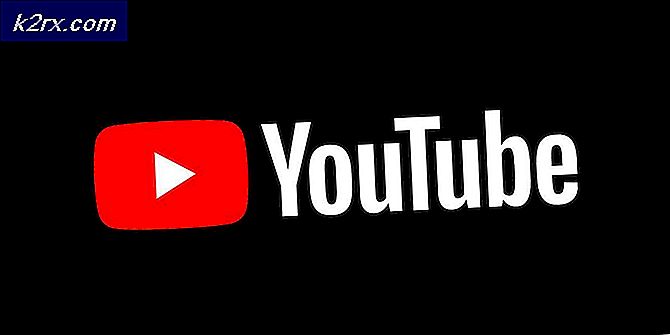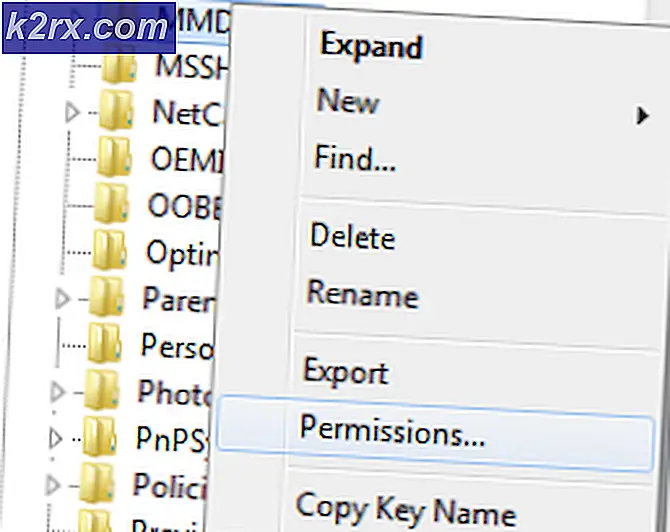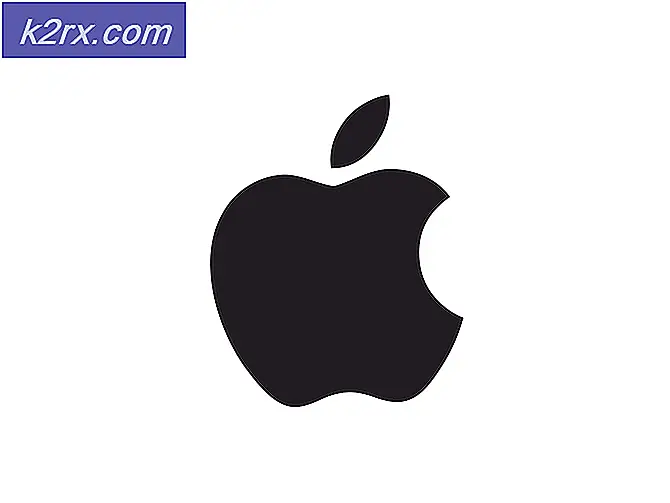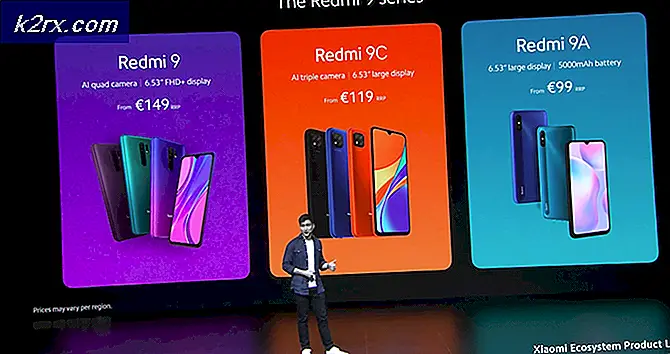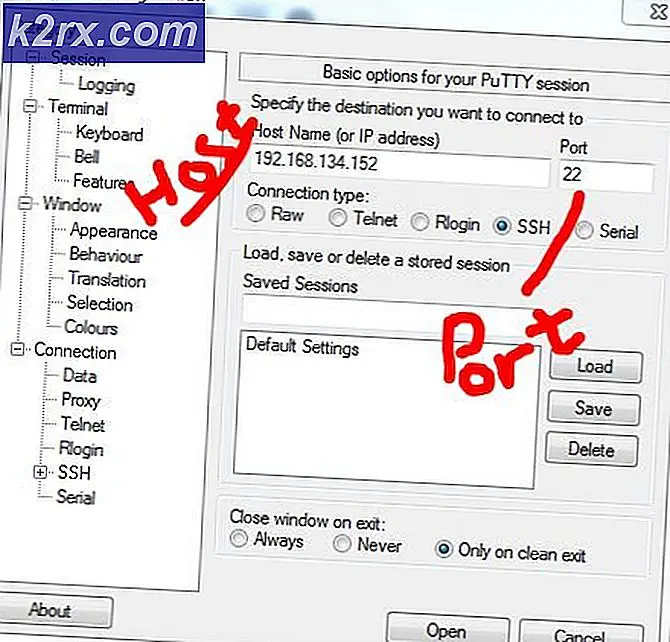Hva er msdia80.dll og bør du slette det?
Msdia80.dll er en systemfil i Visual C ++ og andre Windows-baserte programvaren. Microsoft Visual C ++ er et kommersielt, integrert utviklingsmiljø (IDE) for C, C ++ og CLI programmeringsspråk. Den har verktøy for å kjøre og feilsøke ulike C ++-koden, inkludert koden for Microsoft Windows API, DirectX API og Microsoft. NET Framework.
Den fullstendige formen for DLL er Dynamic Link Library. Det er en pakke som inneholder viktig kode eller biblioteker for programmer for referanse og bruk. Det er vanligvis en skrivebeskyttet fil, som betyr at mange programmer samtidig kan få tilgang til filen uten problemer. Det er mange applikasjoner som er avhengige av flere DLL-filer for deres jevne drift. Hvis du sletter en slik DLL, kan programmet ikke kjøre som forventet.
Hva er msdia80.dll og hvordan kom det i min Root Directory?
DLL msdia80.dll er til stede på stasjonen din fordi du installerte Microsoft Redistributable Package på datamaskinen. Hvis den er til stede på D-stasjonen din (hvilken som helst annen stasjon, med unntak av systemstasjonen (C)), betyr det at det er noen spill eller applikasjoner i D som installerte pakken på datamaskinen. Den opprinnelige plasseringen for DLL-filen skal ikke være i rotkatalogen; I stedet bør det være sammen med alle de andre DLL-filene. Den riktige banen er 'C: \ Program Files (x86) \ Common Files \ microsoft shared \ VC'.
Spesielt er msdia80.dll installert på rotmappen til oppstartstasjonen når du installerer Visual C ++ 2005 Redistributable-pakken ved hjelp av exe-filene 'Vcredist_x64.exe' eller 'Vcredist_ia64.exe'.
Hva skal du gjøre med DLL-filen? Slett det?
Som vi forklarte tidligere, er det mot vår anbefaling at du sletter en DLL-fil på datamaskinen. De er bare stykker kode presentert på datamaskinen din, som er tilgjengelige for applikasjoner når behovet oppstår. Hvis 'msdia80.dll' er tilstede i alle stasjonene dine, flytt det til riktig sted og registrer det. Gjør notat som registrerer filen viktig, da du lar Windows vite at du har plassert den nødvendige filen i den målrettede plasseringen, og den kan få tilgang til den når den vil. Enten kan du gjøre dette, eller du kan installere to Microsoft-pakker på datamaskinen. Vi vil iterere gjennom begge metodene.
Løsning 1: Flytte DLL-filen
Vi vil flytte DLL-filen fra rotkatalogen på stasjonen og plassere den inne i VC-mappen som er tilstede i oppstartstasjonen (oppstartstasjon er en stasjon der operativsystemet er installert).
- Trykk på Windows + E for å starte Filutforskeren og naviger til stasjonen der msdia80.dll er til stede i rotkatalogen.
- Høyreklikk på DLL-filen og velg Klipp ut .
- Naviger nå til følgende filsti:
C: \ Programfiler (x86) \ Vanlige filer \ Microsoft delt \ VC
Du kan endre den lokale stasjonen i stinavn hvis operativsystemet er lagret på en annen stasjon.
- Høyreklikk på tomt mellomrom og klikk Lim inn . En UAC kan pop-up spør deg om å godkjenne overføringen. Trykk Fortsett .
- Når flyttingen er fullført, må vi registrere filen. Trykk på Windows + S, skriv kommandoprompt i dialogboksen, høyreklikk på programmet og velg Kjør som administrator.
- En gang i forhøyet ledetekst, kjør følgende kommandoen. Pass på at du inkluderer de dobbelte sitatene.
regsvr32 C: \ Programfiler (x86) \ Vanlige filer \ microsoft delte \ VC \ msdia80.dll
- Start datamaskinen på nytt og sjekk om problemet har blitt løst.
Løsning 2: Installere Microsoft Visual C ++-pakker
Hvis den første løsningen viser seg å være kjedelig eller ikke fungerer som forventet, kan vi prøve å installere Microsoft Visual C ++-pakker på datamaskinen. Det er to pakker vi skal installere. Kontroller at du har administrative rettigheter og en Internett-tilkobling for å utføre denne løsningen.
- Åpne nettleseren din og naviger til pakken Microsoft Visual C ++ 2005 Service Pack 1 Redistributable Package ATL Security Update .
- Velg ' vcredist_x86.exe ' og ' vcredist_x64.exe ' fra sjekklisten og last dem ned til en tilgjengelig plassering. Etter nedlasting, kjør disse kjørbare og vent på at de skal installeres. Sørg for å starte dem i forhøyet modus (høyreklikk og velg Kjør som administrator ).
- Etter å ha installert disse to pakkene, naviger til pakken MIC-sikkerhetsoppdatering for Microsoft Visual C ++ 2005 Service Pack 1.
- Velg ' vcredist_x86.EXE ' og ' vcredist_x64.EXE ' fra sjekklisten og last dem ned til en tilgjengelig plassering. Etter nedlasting, kjør disse kjørbare og vent på at de skal installeres. Sørg for å starte dem i forhøyet modus (høyreklikk og velg Kjør som administrator ).
- Etter at du har installert alle pakkene, start datamaskinen på nytt og kontroller om problemet ble løst.
Merk: Hvis problemet ikke er løst etter å ha fulgt begge løsningene, må du ikke bekymre deg og bare la DLL-filen stå i rotkatalogen din. Som vi forklarte tidligere, er DLL-filer bare filer som referanse og hvis en er til stede i katalogen din, er det ingen skade gjort. Fortsett å betjene maskinen din, du vil ikke bli påvirket på noen måte.
PRO TIPS: Hvis problemet er med datamaskinen eller en bærbar PC / notatbok, bør du prøve å bruke Reimage Plus-programvaren som kan skanne arkiver og erstatte skadede og manglende filer. Dette fungerer i de fleste tilfeller der problemet er oppstått på grunn av systemkorrupsjon. Du kan laste ned Reimage Plus ved å klikke her